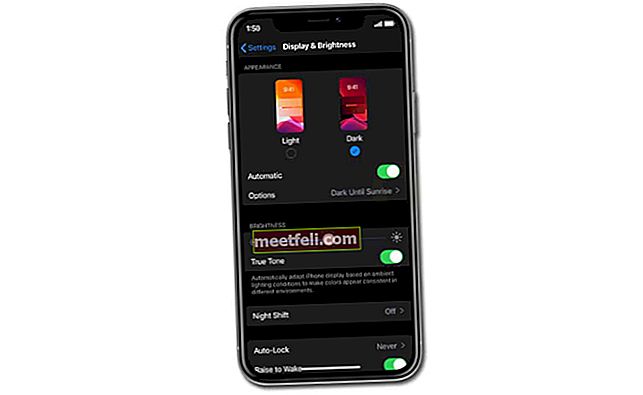Yakın zamanda Amazon'da bir Kindle Fire tablet satın aldıysanız, Google Play'in olmadığını fark etmiş olmalısınız. Ancak bu, Fire tabletinizin Google Play'i destekleyemeyeceği anlamına gelmez. Aslında, yangın tableti işletim sistemi Android'e oldukça benzer ve neredeyse aynı şekilde çalışır. Ancak Google Play'i Kindle Fire'a nasıl yükleyebilirim?
Gitmenin iki kolay yolu var. Google Play'i doğrudan Fire tabletinizden yükleyerek bir kurulum gerçekleştirebilir veya kendinizi daha maceraperest hissediyorsanız, birkaç APK dosyası indirerek süreci devam ettirebilirsiniz. İlk seçenek çok daha kolay ve hem Fire 7 hem de 8 tabletlerde çalışıyor.
Ayrıca bkz: Google Play Müzik'te çalma listeleri nasıl silinir?
İkinci yöntem de kolaydır, tek fark daha fazla çalışma gerektirmesi ve bunun dışında endişelenecek bir şey olmamasıdır. Tüm adımlar uygun şekilde takip edilirse. Fire tabletinizde Google Play'in kısa sürede çalışmasını sağlayacaksınız.
Bir güvenlik önlemi olarak Fire tabletiniz, diğer kaynaklardan indirilen uygulamaları otomatik olarak reddedecek şekilde tasarlanmıştır, çünkü APK dosya uzantıları harici bir kaynaktan gelir, yapılacak ilk şey kurulum güvenliğini devre dışı bırakmaktır. Bu, Ayarlar'a erişerek , Güvenlik'e dokunarak ve Bilinmeyen Kaynaklardan Uygulamaları Etkinleştirerek kolayca yapılabilir .
Şimdi yükleme işlemine devam etmek için yeşil bir bayrağımız var;
Adım 1 : Gerekli APK dosya uzantılarını indirmek için Silk tarayıcınıza erişin ve aşağıdaki dosyaları listelendikleri sırayla indirin. Bu uzantıların yalnızca Fires'in önceki sürümleri için olduğunu unutmayın. 2017 ve sonrasında üretilen bir Fire tablet kullanıyorsanız, bu uzantılar muhtemelen sizin için çalışmayacaktır.
- Google Hesap Yöneticisi.
- Google Hizmetler Çerçevesi.
- Google Play Hizmetleri.
- Google Oyun mağazası.
Şimdi 7. Nesilden güncel olana kadar daha yeni Fire sürümleri için, aşağıdaki uzantı dosyalarını kullanabilirsiniz, bunlar da göründükleri sırayla indirilmelidir.
- Google Hesap Yöneticisi.
- Google Hizmetler Çerçevesi.
- Google Play Hizmetleri.
- Google Oyun mağazası.
Bu dosyaları indirirken, güvenli olmayan uzantı dosyalarını indirmenin cihazınıza zarar verebileceğini unutmayın, her zaman en güvenilir kaynağı aradığınızdan emin olun. Fire sürümünüzü bilmiyorsanız Ayarlar> Cihaz Seçenekleri'ne gidin, listenin en altına gidin ve Cihaz Modeli'ne dokunun.
Adım 3 : Bağlantıları indirmek çok kolaydır, indirmek istediğiniz bağlantıya tıklamanız yeterlidir, bağlantıya tıkladıktan sonra bir İndir düğmesi açılır, ona dokunun, ardından cihazınız bilinmeyen bir kaynaktan uygulama yüklememeniz için sizi uyarmaya çalışır. . Ancak APK'nız güvenilir bir kaynaktan olduğu için Tamam'ı tıklayarak devam edebilirsiniz.
4. Adım : Tüm dosyalar indirildikten sonra, erişime hazır olmayacak, cihazınızın depolama alanına gidin. Bunu yapmak için evinize geri dönün, Dokümanlar simgesine dokunun, Yerel depolama alanına gidin ve İndirilenler'e dokunun.
Adım 5 : Bu muhtemelen dikkat edilmesi gereken en önemli adımlardan biridir. Tüm uzantı dosyalarınızın indirildikleri sırayla yüklendiğinden emin olun. Her indirmenin zaman damgasını kontrol ederek siparişi öğrenebilirsiniz.
Adım 6 : Tüm dosya uzantılarını yükledikten sonra, cihazınıza montajı ve her şeyi hazırlaması için birkaç saniye verin. Bu yapıldıktan sonra Ana ekranınıza geri dönün .
7. Adım : Google Play'in otomatik olarak eklendiğini göreceksiniz. Kullanmak için, Google Play uygulama simgesine dokunmanız ve Google Hesabı ayrıntılarınızı kullanarak Oturum açmanız yeterlidir. Uygulamaya güncellemesi için birkaç dakika verin, bundan sonra yeni uygulamanızı kullanmakta özgürsünüz.